若要使用鍵盤插入方程式,請按 ALT+ =,然後輸入方程式。
您可以使用數學自動校正,在數學區域外插入方程式符號。 如需詳細資訊,請參閱 [在數學區域外使用數學自動校正規則] 核取方塊。
您也可以使用鍵盤上使用關鍵詞和數學自動更正程式代碼的組合來建立數學方程式。 初次 Microsoft 365 Word 訂閱者是使用 LaTeX 語法輸入數學的功能;詳情如下所述。
線性格式是檔中單行數學的表示。 Word 支援兩種數學的線性格式:
-
Unicode 數學
-
LaTeX 數學
根據您慣用的輸入格式,您可以從 [方程式] 索引卷標選取該格式,以 UnicodeMath 或 LaTeX 格式在 Word 中建立方程式。
![[設計] 索引標籤的圖像,顯示適用於 LaTex 格式的方程式格式。](https://support.content.office.net/zh-tw/media/abb5b821-c4a2-4369-bda0-4fd9fb62f05b.png)
附註: 所有其他 Office 應用程式僅支援 UnicodeMath 線性格式。
若要使用這些具有下標的不同格式建立分數,
-
在鍵盤上使用 Alt + = 輸入方程式。
-
選擇 [轉換] 並選取 [專業],將您輸入的分數建立為其專業窗體的下標,或使用 Ctrl + =。 您同樣可以使用 Ctrl + Shift + =,將方程式轉換回線性格式。
![顯示轉換方程式之格式選項的 [轉換] 功能表圖像。](https://support.content.office.net/zh-tw/media/4580ff59-e521-429f-b29c-e1c7783aaa7c.png)
範例
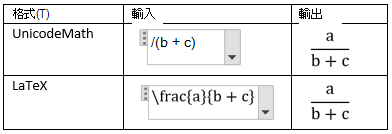
附註: 將專業格式方程式格式轉換為來源格式,從 [轉換 ] 功能選 取所需的選項,即可變更轉換工具以建立線性格式。
UnicodeMath 與所有數學線性格式比較時,最類似於真正的數學表示法,而且它是最簡潔的線性格式,不過有些人可能會比較喜歡在 LaTeX 輸入中編輯,而不是 UnicodeMath,因為這種輸入廣泛用於 academia。
您可以使用數學自動更正程序代碼,在 UnicodeMath 中快速輸入大部分的方程式。 例如,若要對齊方程式陣列,您可以使用 @ 和 &,如下所示:
\eqarray(x+1&=2@1+2+3+y&=z@3/x&=6)<空格>
解析為:
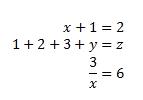
以下是其他一些範例:
|
範例 |
UnicodeMath 格式 |
內建格式 |
|---|---|---|
|
向量 |
(abc)\vec<空格><空格> |
|
|
(abc)\hat<空格><空格> |
|
|
|
方塊化公式 |
\rect(a/b)<空格> |
|
|
括號 |
(a+b/c)<空格> |
|
|
{a+b/c}<空格> |
|
|
|
夾分隔符號的括號 |
{a/b\vbar<空格>x+y\vbar<空格>}<空格> |
|
|
分數 |
a/(b+c)<空格> |
|
|
LeftSubSup |
_a^b<空格>x<空格> |
|
|
限制 |
lim_(n->\infty)<空格>n |
|
|
矩陣圖 |
(\matrix(a&b@&c&d))<空格> |
|
|
N 元 |
\iint_(a=0)^\infty<空格><空格>a |
|
|
上方/下方橫線 |
\overbar(abc)<空格> |
|
|
\overbrace(a+b)<空格> |
|
|
|
根號 |
\sqrt(5&a^2)<空格> |
|
附註: 當範例後面接著兩個連續空格時,第一個空格會將輸入的文字解析到方程式中,而第二個空格會建立方程式。
Microsoft Office 使用 Unicode Technical Note 28 中所述的橫式格式建立及顯示數學方程式。 如需詳細資訊,包括如何快速輸入及建立方程式,請參閱以幾乎 Unicode 純文字的格式編碼數學運算式。
LaTeX 方程式編輯支援大多數常見的 LaTeX 數學關鍵詞。 若要以 LaTeX 格式建立 3x3 矩陣方程式,請在數學區域中輸入下列專案:
A=\{\matrix{a&b&c\\d&e&f\\g&h&j}\}
這會建置為下列專業方程式:

以下是一些可以內建為專業格式的 LaTeX 表達式的其他範例。
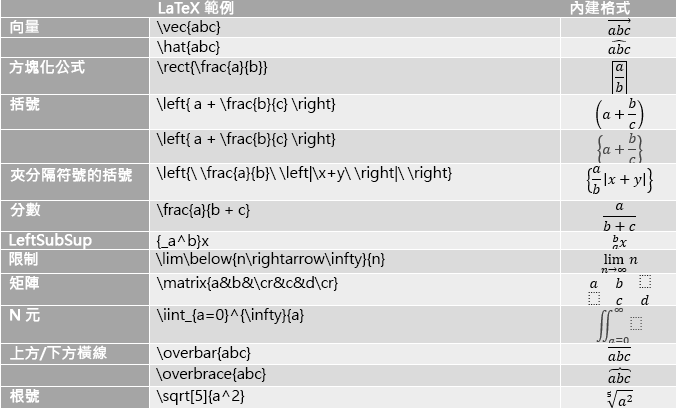
Word 的這項新功能支援大部分的 LaTeX 運算式;下方提供目前不支援之 LaTeX 關鍵詞的例外清單。
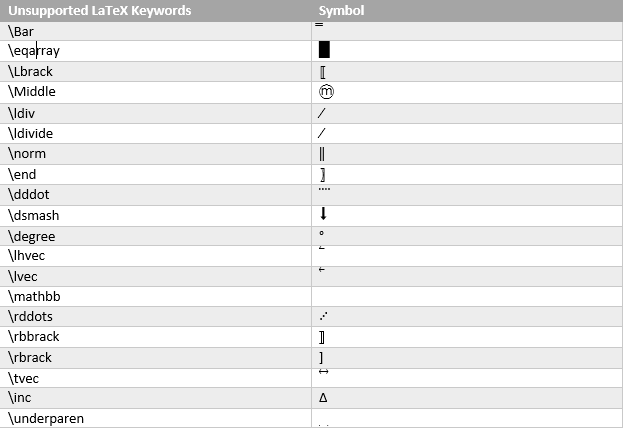
部分 LaTeX 運算式採用的語法與預期稍有不同。
例如,LaTeX 矩陣通常使用下列語法建立:
\begin{matrix} a & b \\ c & d \end{matrix}
不過,Word 不支援 \begin{} 和 \end{} 關鍵詞,因此 LaTeX 矩陣輸入只需要 \matrix{},看起來會像:
\matrix{a & b \\ c & d}
Office 有數學自動更正功能,可用來讓 UnicodeMath 格式變得更簡單,方法是在輸入運算式和符號時自動識別運算式和符號,並在建立方程式時將其轉換成專業格式。 您可以透過核取 [方程序選項] 對話框中的適當方塊來啟用或停用此設定。
![顯示 [方程序選項] 對話框的影像](https://support.content.office.net/zh-tw/media/0c207ab5-780c-4d95-b3a9-5b3e2f768576.png)
輸入下列其中一個程式碼,後面再加上分隔字元。 例如,輸入程式碼後,再輸入標點符號,或者按空格鍵或 ENTER。
若要確保出現在文件中的數學自動校正符號與出現在 [自動校正] 對話方塊中的符號相同,請在 [常用] 索引標籤上,選取 [字型] 群組中的 [Cambria Math]。
重要: 程式碼會區分大小寫。
|
如果需要 |
類型 |
|---|---|
|
|
… |
|
|
\above |
|
|
\aleph |
|
|
\alpha |
|
|
\Alpha |
|
|
\amalg |
|
|
\angle |
|
|
\approx |
|
|
\asmash |
|
|
\ast |
|
|
\asymp |
|
|
\atop |
|
|
\bar |
|
|
\Bar |
|
|
\begin |
|
|
\below |
|
|
\bet |
|
|
\beta |
|
|
\Beta |
|
|
\bot |
|
|
\bowtie |
|
|
\box |
|
|
\bra |
|
|
\breve |
|
|
\bullet |
|
|
\cap |
|
|
\cbrt |
|
|
\cdot |
|
|
\cdots |
|
|
\check |
|
|
\chi |
|
|
\Chi |
|
|
\circ |
|
|
\close |
|
|
\clubsuit |
|
|
\coint |
|
|
\cong |
|
|
\cup |
|
|
\dalet |
|
|
\dashv |
|
|
\dd |
|
|
\Dd |
|
|
\ddddot |
|
|
\dddot |
|
|
\ddot |
|
|
\ddots |
|
|
\degree |
|
|
\delta |
|
|
\Delta |
|
|
\diamond |
|
|
\diamondsuit |
|
|
\div |
|
|
\dot |
|
|
\doteq |
|
|
\dots |
|
|
\downarrow |
|
|
\Downarrow |
|
|
\dsmash |
|
|
\ee |
|
|
\ell |
|
|
\emptyset |
|
|
\end |
|
|
\epsilon |
|
|
\Epsilon |
|
|
\eqarray |
|
|
\equiv |
|
|
\eta |
|
|
\Eta |
|
|
\exists |
|
|
\forall |
|
|
\funcapply |
|
|
\gamma |
|
|
\Gamma |
|
|
\ge |
|
|
\geq |
|
|
\gets |
|
|
\gg |
|
|
\gimel |
|
|
\hat |
|
|
\hbar |
|
|
\heartsuit |
|
|
\hookleftarrow |
|
|
\hookrightarrow |
|
|
\hphantom |
|
|
\hvec |
|
|
\ii |
|
|
\iiint |
|
|
\iint |
|
|
\Im |
|
|
\in |
|
|
\inc |
|
|
\infty |
|
|
\int |
|
|
\iota |
|
|
\Iota |
|
|
\jj |
|
|
\kappa |
|
|
\Kappa |
|
|
\ket |
|
|
\lambda |
|
|
\Lambda |
|
|
\langle |
|
|
\lbrace |
|
|
\lbrack |
|
|
\lceil |
|
|
\ldivide |
|
|
\ldots |
|
|
\le |
|
|
\leftarrow |
|
|
\Leftarrow |
|
|
\leftharpoondown |
|
|
\leftharpoonup |
|
|
\leftrightarrow |
|
|
\Leftrightarrow |
|
|
\leq |
|
|
\lfloor |
|
|
\ll |
|
|
\mapsto |
|
|
\matrix |
|
|
\mid |
|
|
\models |
|
|
\mp |
|
|
\mu |
|
|
\Mu |
|
|
\nabla |
|
|
\naryand |
|
|
\ne |
|
|
\nearrow |
|
|
\neq |
|
|
\ni |
|
|
\norm |
|
|
\nu |
|
|
\Nu |
|
|
\nwarrow |
|
|
\o |
|
|
\O |
|
|
\odot |
|
|
\oiiint |
|
|
\oiint |
|
|
\oint |
|
|
\omega |
|
|
\Omega |
|
|
\ominus |
|
|
\open |
|
|
\oplus |
|
|
\otimes |
|
|
\over |
|
|
\overbar |
|
|
\overbrace |
|
|
\overparen |
|
|
\parallel |
|
|
\partial |
|
|
\phantom |
|
|
\phi |
|
|
\Phi |
|
|
\pi |
|
|
\Pi |
|
|
\pm |
|
|
\pppprime |
|
|
\ppprime |
|
|
\pprime |
|
|
\prec |
|
|
\preceq |
|
|
\prime |
|
|
\prod |
|
|
\propto |
|
|
\psi |
|
|
\Psi |
|
|
\qdrt |
|
|
\quadratic |
|
|
\rangle |
|
|
\ratio |
|
|
\rbrace |
|
|
\rbrack |
|
|
\rceil |
|
|
\rddots |
|
|
\Re |
|
|
\rect |
|
|
\rfloor |
|
|
\rho |
|
|
\Rho |
|
|
\rightarrow |
|
|
\Rightarrow |
|
|
\rightharpoondown |
|
|
\rightharpoonup |
|
|
\sdivide |
|
|
\searrow |
|
|
\setminus |
|
|
\sigma |
|
|
\Sigma |
|
|
\sim |
|
|
\simeq |
|
|
\slashedfrac |
|
|
\smash |
|
|
\spadesuit |
|
|
\sqcap |
|
|
\sqcup |
|
|
\sqrt |
|
|
\sqsubseteq |
|
|
\sqsuperseteq |
|
|
\star |
|
|
\subset |
|
|
\subseteq |
|
|
\succ |
|
|
\succeq |
|
|
\sum |
|
|
\superset |
|
|
\superseteq |
|
|
\swarrow |
|
|
\tau |
|
|
\Tau |
|
|
\theta |
|
|
\Theta |
|
|
\times |
|
|
\to |
|
|
\top |
|
|
\tvec |
|
|
\ubar |
|
|
\Ubar |
|
|
\underbar |
|
|
\underbrace |
|
|
\underparen |
|
|
\uparrow |
|
|
\Uparrow |
|
|
\updownarrow |
|
|
\Updownarrow |
|
|
\uplus |
|
|
\upsilon |
|
|
\Upsilon |
|
|
\varepsilon |
|
|
\varphi |
|
|
\varpi |
|
|
\varrho |
|
|
\varsigma |
|
|
\vartheta |
|
|
\vbar |
|
|
\vdash |
|
|
\vdots |
|
|
\vec |
|
|
\vee |
|
|
\vert |
|
|
\Vert |
|
|
\vphantom |
|
|
\wedge |
|
|
\wp |
|
|
\wr |
|
|
\xi |
|
|
\Xi |
|
|
\zeta |
|
|
\Zeta |
|
(無寬度空格) |
\zwsp |
|
|
-+ |
|
|
+- |
|
|
<- |
|
|
<= |
|
|
-> |
|
|
>= |
附註: 如需插入不在上方圖表中的符號的相關信息,請參閱 插入複選標記或其他符號。
-
按一下 [檔案] > [選項]
-
按一下 [校訂],然後按一下 [自動校正選項]。
-
按一下 [數學自動校正] 索引標籤。
-
選取 [在數學區域外使用數學自動校正規則] 核取方塊。























































































































































































































































































